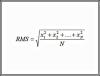De fleste hjemmeprintere er i stand til at udskrive kvalitetsbilleder på 2,5 x 2,5 tommer.
Med grundlæggende billedbehandlingssoftware kan du krympe og manipulere fotos til enhver størrelse til indramning eller anden brug. Små fotos kan nemt laves på din hjemmeprinter. Det er nødvendigt at have en fil med høj opløsning på 2,5 x 2,5 tommer (eller større) for at få en acceptabel udskriftskvalitet. Foto-specifikt papir kan findes i computerforhandlere og vil i høj grad øge farven og kontrasten i dit udskrevne billede.
Trin 1
Åbn billedet i din computers billedbehandlingssoftware. Foretag de nødvendige justeringer af billedets farve og kontrast.
Dagens video
Trin 2
Få adgang til filens opløsning ved at navigere til billedindstillingerne. Opløsning refererer til punkter pr. tomme af filen. Indtast en værdi på 300 dpi i feltet for opløsning for at få de højeste udskriftsresultater.
Trin 3
Skift størrelsen på dit billede til 2,5 tommer gange 2,5 tommer ved at indtaste disse værdier i dialogboksen Billedindstillinger. Hvis dit billede ikke allerede er en firkant, er der to valg tilbage. Den første er at beskære billedet til en firkant. Dit værktøj til valg af kasse giver dig muligvis mulighed for at holde firkanten i en bestemt størrelse for at hjælpe i denne proces. Den anden mulighed er at tvinge en dimension af billedet til at blive forlænget eller krympet til 2,5 tommer ved at fjerne et klik på muligheden for at bevare proportionerne og derefter indtaste denne størrelse. Afhængigt af billedets originale dimensioner kan dette dog resultere i et foruroligende uforholdsmæssigt billede. Den første mulighed anbefales.
Trin 4
Klik på "Udskriv" fra menuen "Filer", og fortsæt til "Udskriftsindstillinger" for at åbne en dialogboks med valgmuligheder. Disse muligheder varierer afhængigt af printerens producent, men muligheden for fotoudskrivning i højeste kvalitet skal vælges.
Trin 5
Vælg den type papir, du bruger, i den samme dialogboks. Det papir, du køber, kan komme med et informationsark til at guide dig blandt de valg, der er angivet. Hvis dette ikke er tilgængeligt, skal du vælge den indstilling, der svarer til, om dit papir er blankt eller mat og refererer til papir i fotokvalitet. Klik på "Udskriv" i denne dialogboks for at afslutte.
Ting du skal bruge
Billedfil
Computer billedbehandling software
Desktop printer
Printerpapir i fotokvalitet
Tip
Efter at have ændret opløsningen på dit billede til 300 dpi, vil du muligvis bemærke, at billedstørrelsen er skrumpet til mindre end 2,5 x 2,5 tommer. Det er muligt at fortsætte med at ændre billedstørrelsen, men udskriftskvaliteten vil være ringere med mulig pixelering. For at undgå pixelering skal du bruge en fil med højere opløsning eller lave en scanning med højere opløsning af dit billede.
For at spare dit fotopapir til flere udskrifter skal du fjerne markeringen i feltet "Centerbillede" i dialogboksen Udskriv. Indtast en værdi på ½ tomme for den øverste og venstre kant for at give plads til flere fotos på det samme ark papir.